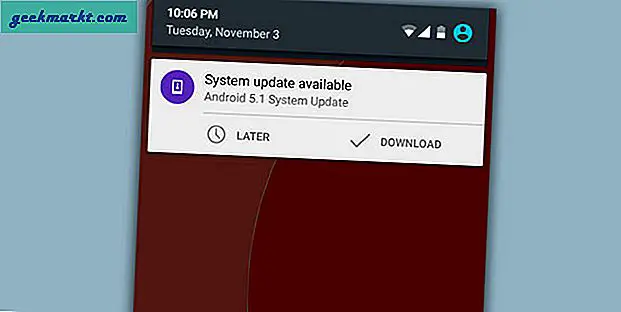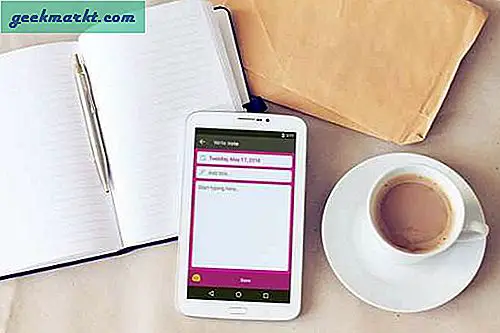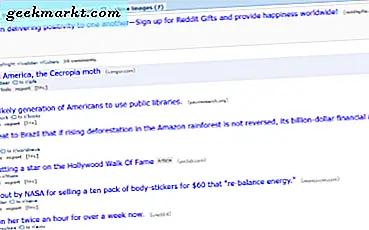Google tự động lấy của bạn tài khoản Google đặt tên như tên hiển thị Gmail của bạn. Nhưng nếu bạn muốn thay đổi tên hiển thị trong Gmail thành tên công ty hoặc tên thương hiệu, thì đây là cách bạn thực hiện.
Các cách thay đổi tên Gmail của bạn
Có 2 cách để thay đổi tên Gmail của bạn. Bạn có thể thay đổi tên hiển thị Gmail hoặc trực tiếp tên tài khoản Google của mình.
Trên Android và iOS, bạn chỉ có tùy chọn để thay đổi tên tài khoản Google của mình. Nếu bạn muốn có tên tài khoản Google và tên Gmail khác, bạn chỉ nên đổi tên Gmail của mình qua web. Với điều đó, chúng ta hãy bắt đầu.
Cách thay đổi tên hiển thị trong Gmail trên Android
Mở ứng dụng Gmail. Nhấn vào biểu tượng tài khoản của bạn ở góc trên bên phải. Từ menu bật lên, nhấn vào nút Quản lý tài khoản Google của bạn.
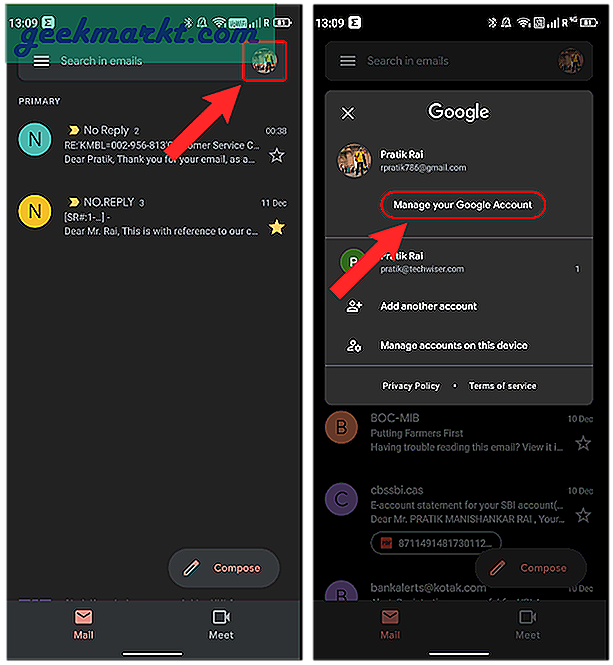
Trên trang Tài khoản Google, nhấn vào Thông tin cá nhân chuyển hướng. Trong Thông tin cá nhân, nhấn vào Tên của bạn.
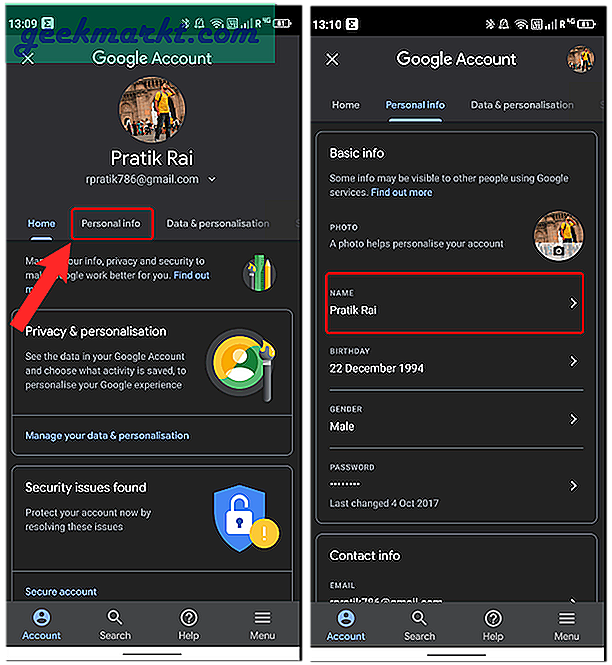
Trên trang tên, thay đổi tên của bạn và họ. Nếu muốn, bạn có thể để trống phần họ. Sau khi hoàn thành, nhấn vào Lưu để lưu các thay đổi.
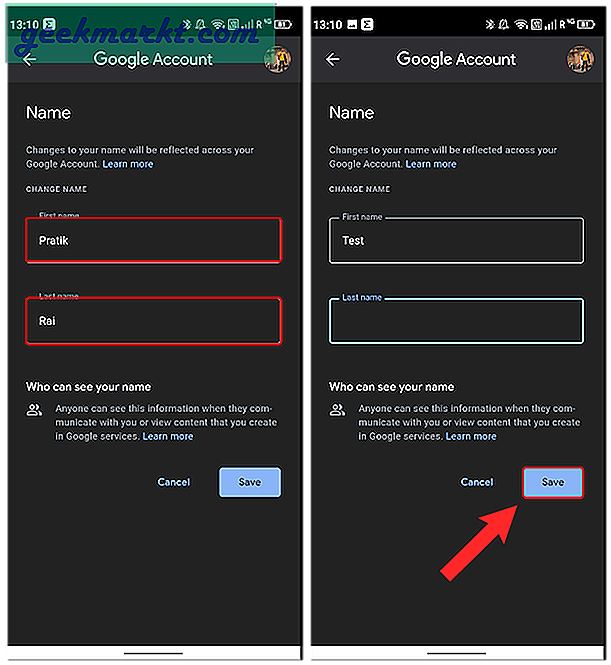
Khi bạn đã thay đổi tên tài khoản Google, có thể mất vài phút để các thay đổi được phản ánh. Bạn có thể kiểm tra tên trong ứng dụng Gmail bằng cách nhấn vào biểu tượng hồ sơ của mình.
Cách thay đổi tên hiển thị của Gmail trên iOS
Tương tự như trên Android, bạn cũng sẽ phải thay đổi tên tài khoản Google trên iOS. Để làm điều đó, hãy chuyển đến ứng dụng Gmail. Nhấn vào biểu tượng hồ sơ ở góc trên bên phải. Tiếp theo, từ menu bật lên, nhấn vào Tài khoản Google cái nút.
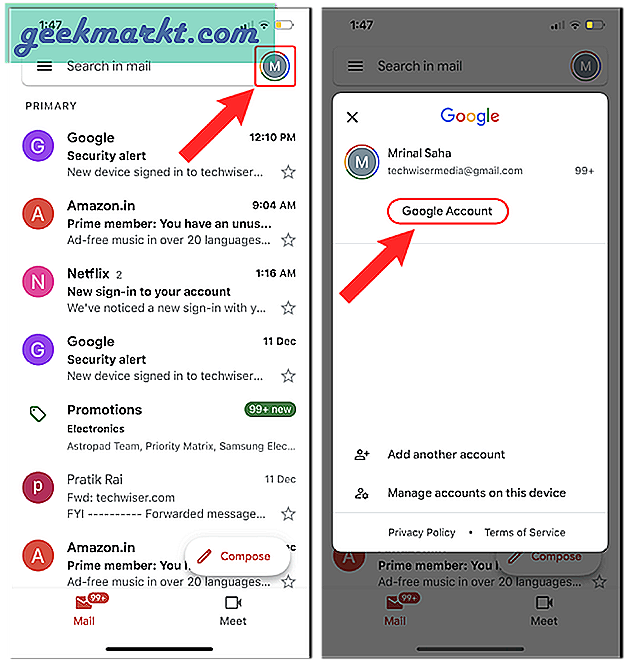
Trên trang Tài khoản Google, nhấn vào Thông tin cá nhân chuyển hướng. Trong Thông tin cá nhân, nhấn vào Tên của bạn.
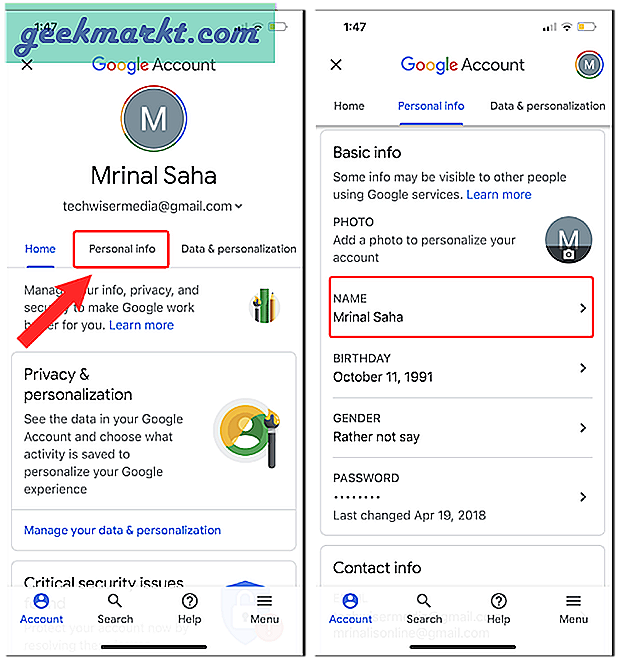
Trên trang tên, thay đổi tên của bạn và họ. Nếu muốn, bạn có thể để trống phần họ. Sau khi hoàn thành, nhấn vào Lưu để lưu các thay đổi.
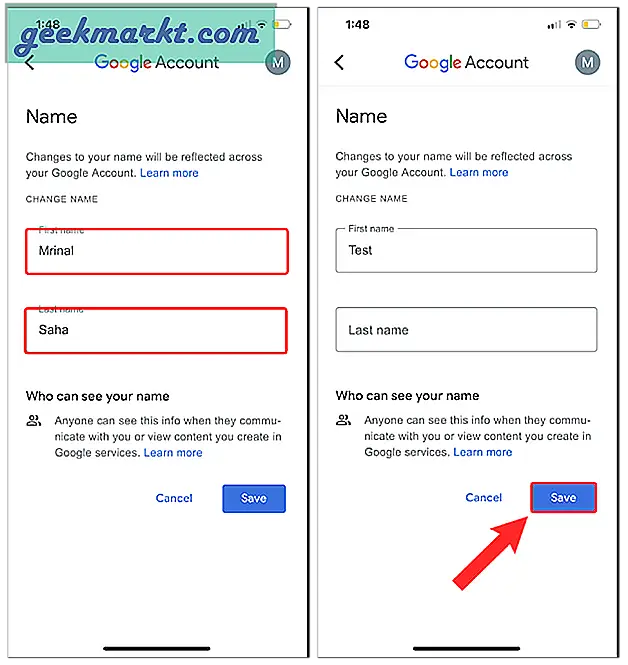
Sau khi bạn đã thay đổi tên Tài khoản Google, có thể mất vài phút để các thay đổi được phản ánh. Bạn có thể kiểm tra tên trong ứng dụng Gmail bằng cách nhấn vào biểu tượng hồ sơ của mình.
Cách thay đổi tên hiển thị của Gmail trên web
Thay đổi tên Gmail của bạn khá dễ dàng trên web. Đi tới hộp thư đến Gmail của bạn, nhấp vào biểu tượng Bánh răng ở góc trên bên phải.
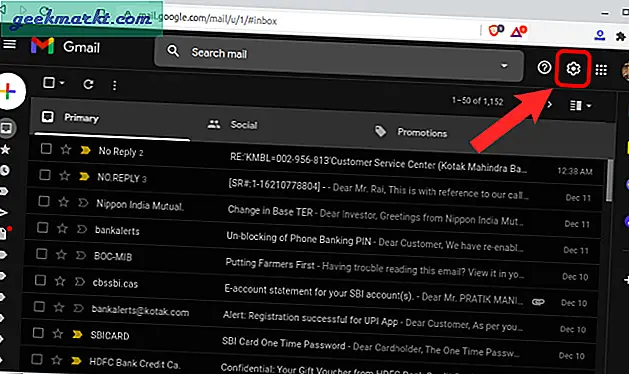
Từ menu mở rộng, bấm vào Xem tất cả cài đặt cái nút.
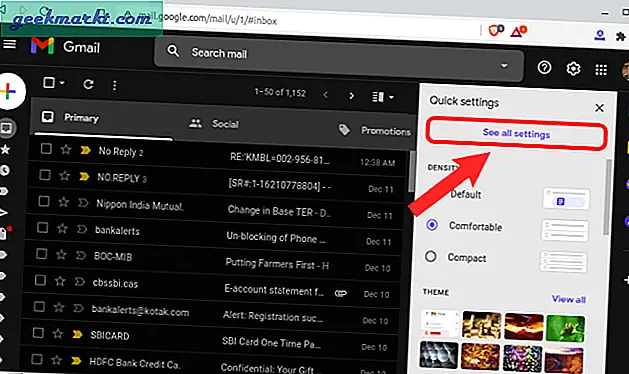
Trong menu cài đặt, chuyển sang Tài khoản và Nhập chuyển hướng.
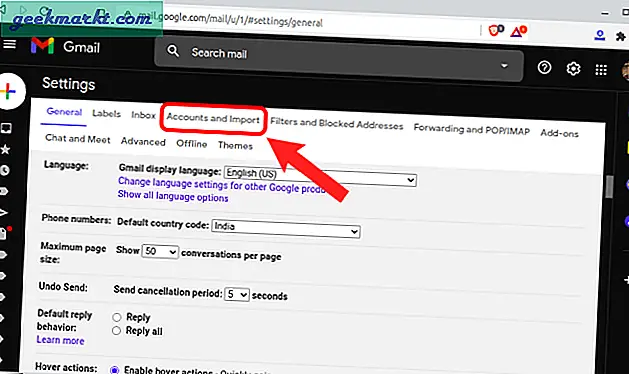
Trên tab Tài khoản và Nhập, trong phần Gửi Email bằng địa chỉ, bấm vào nút chỉnh sửa thông tin.
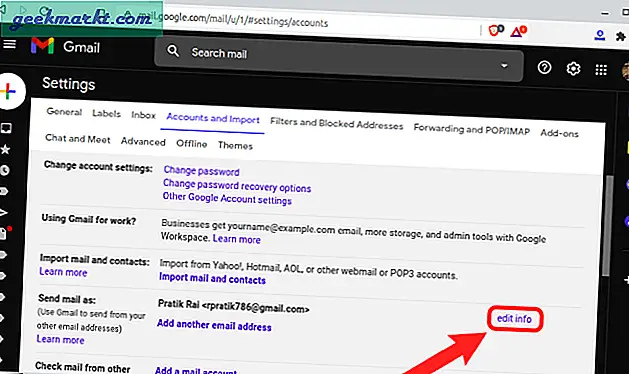
Trên cửa sổ bật lên, bạn sẽ thấy tên Gmail của mình. Bấm vào nút radio bên dưới và nhập tên tài khoản mới của bạn vào hộp văn bản. Sau khi hoàn thành, nhấp vào Lưu thay đổi cái nút.
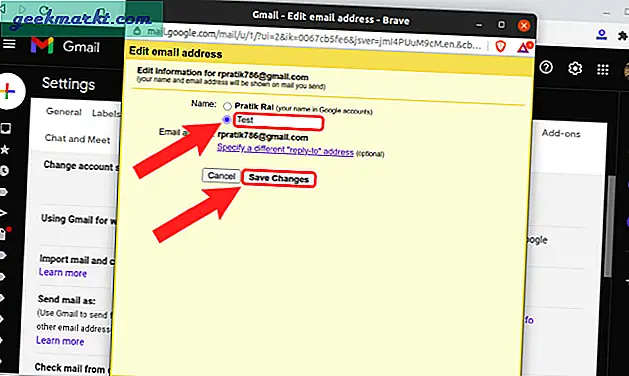
Sau khi hoàn tất, tên hiển thị Gmail của bạn sẽ được đặt như dự định. Điều này sẽ không thay đổi Gmail hoặc tên tài khoản Google của bạn. Nó sẽ chỉ thay đổi tên hiển thị email của bạn.
Các từ kết thúc: Thay đổi tên Gmail của bạn
Đây là những cách duy nhất để thay đổi tên hiển thị Gmail của bạn trên tất cả các nền tảng. Đối với các vấn đề hoặc thắc mắc khác, hãy cho tôi biết trong phần bình luận bên dưới.
Cũng đọc: Cách xóa tab Meet khỏi Gmail trên Android và iOS